Odstraňování potíží knihovny d3dx9_37.dll
Systémová chyba s zmínkou o dynamické knihovně d3dx9_37.dll lze nejčastěji pozorovat při pokusu o spuštění hry, která používá volumetrickou grafiku. Kontext chyby je následující: "Soubor d3dx9_37.dll nebyl nalezen, aplikace nelze spustit" . Faktem je, že tato knihovna je zodpovědná za správné zobrazení 3D objektů, proto pokud hra obsahuje 3D grafiku, zobrazí se chyba. Mimochodem, programy, které tuto technologii využívají, jsou také hodně.
Obsah
Opravit chybu d3dx9_37.dll
Metody řešení problému, které by byly výrazně odlišné od sebe navzájem a současně stejně účinné, lze zjistit pouze třemi. Po přečtení článku až na konec se dozvíte, jak opravit chybu pomocí softwaru třetí strany, příslušného instalátoru webu a provádět samoinstalační DLL.
Metoda 1: Klient DLL-Files.com
Když už mluvíme o softwaru třetí strany, měli byste je věnovat pozornost DLL-Files.com klient . Pomocí tohoto programu můžete snadno a rychle nainstalovat knihovnu DLL. Zde je to, co musíte udělat:
- Spusťte program a spusťte vyhledávací dotaz pro slovo "d3dx9_37.dll" .
- Klikněte na název souboru.
- Klikněte na tlačítko Instalovat .
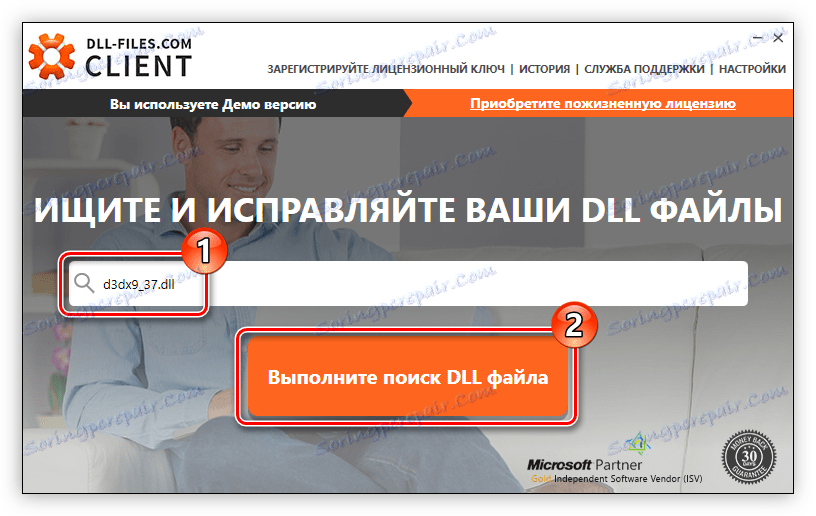
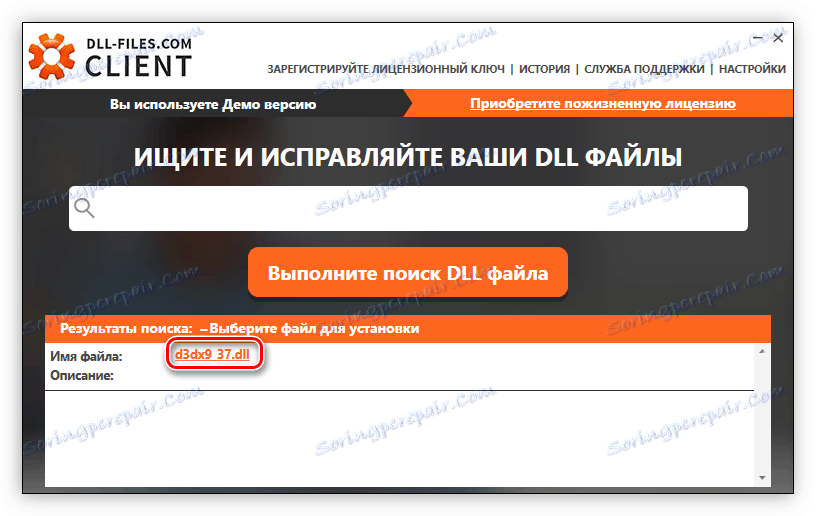
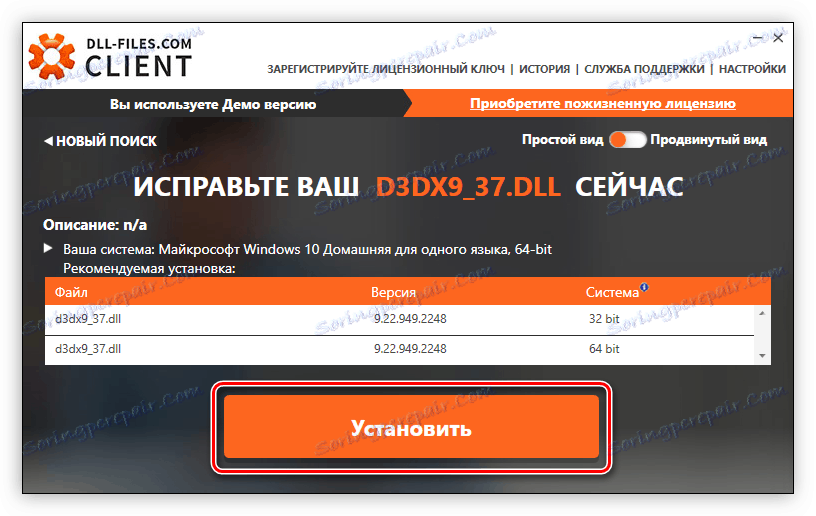
Po dokončení tohoto procesu začnete proces instalace knihovny DLL do systému. Po jeho ukončení budou všechny aplikace, které vydaly chybu, fungovat správně.
Metoda 2: Instalace rozhraní DirectX
Knihovna d3dx9_37.dll je nedílnou součástí DirectX 9. Na základě toho můžeme dospět k závěru, že společně s DirectX bude do systému nainstalována také knihovna potřebná pro běh her.
Stáhněte si instalační program DirectX
Stažení balíčku je poměrně jednoduché:
- Určete jazyk OS z rozevíracího seznamu a klikněte na "Stáhnout" .
- Odeberte značky z položek na levé straně okna. To je nezbytné, aby se s balíčkem nemohl načíst zbytečný software. Potom klikněte na tlačítko "Zrušit a pokračovat" .
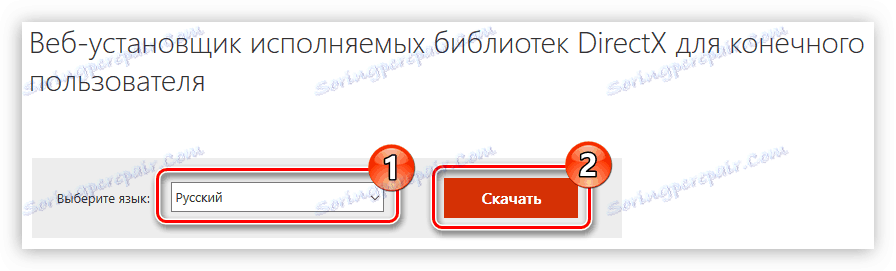
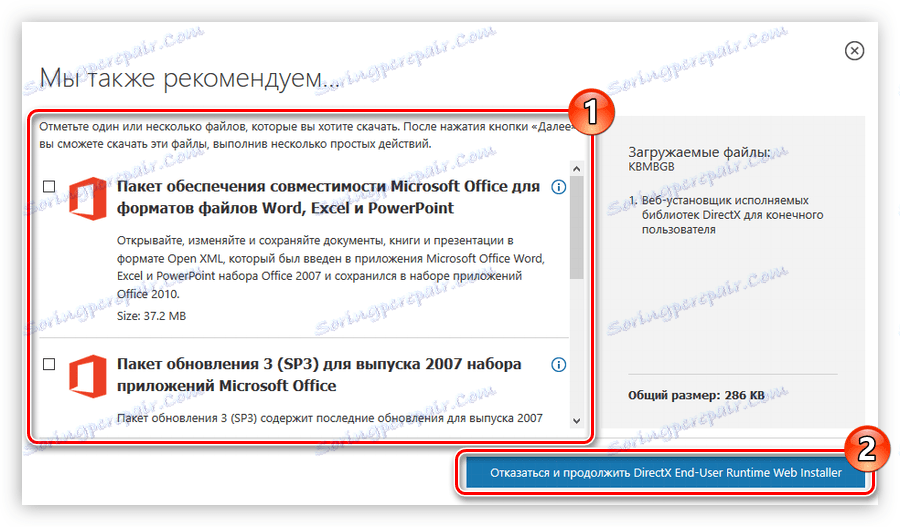
Nyní přejděte přímo k instalaci:
- Otevřete instalační program s právy správce.
- Přijměte podmínky smlouvy zaškrtnutím políčka vedle příslušné položky a klikněte na tlačítko "Další" .
- Pokud nechcete panel Bing nainstalovat pomocí rozhraní DirectX, zrušte zaškrtnutí příslušné položky a klikněte na tlačítko "Další" . V opačném případě ponechte klíště nedotčené.
- Počkejte, než instalátor dokončí proces inicializace a poté klikněte na tlačítko "Další" .
- Počkejte, až budou načteny a nainstalovány všechny potřebné součásti.
- Kliknutím na tlačítko Dokončit dokončete instalaci.
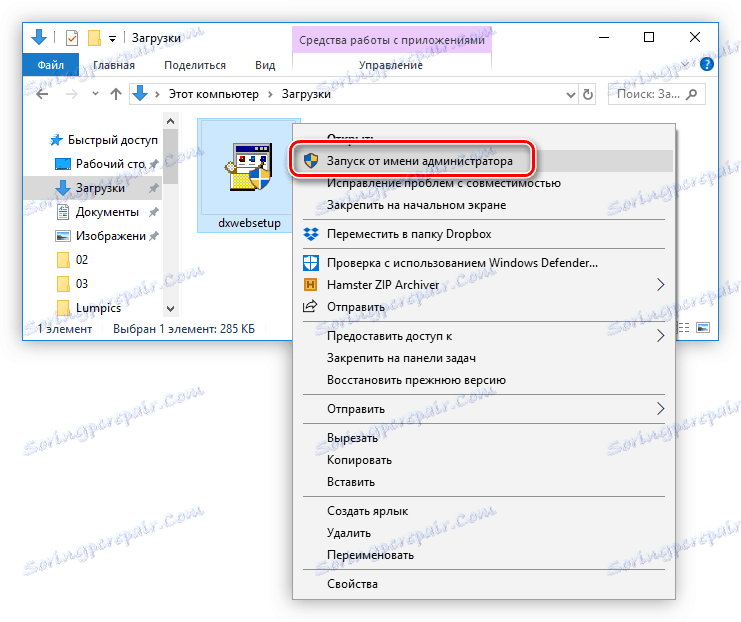
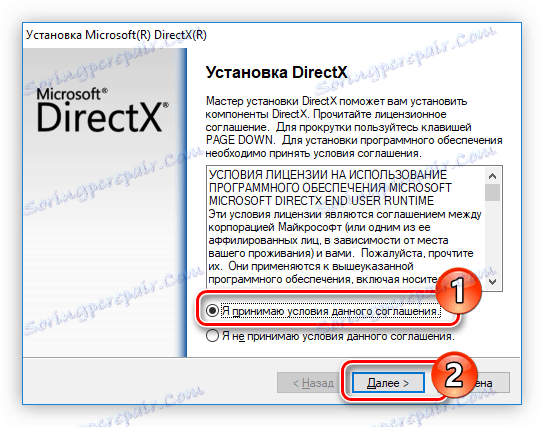
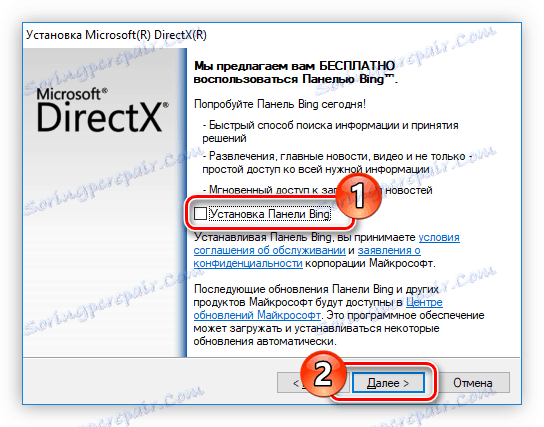
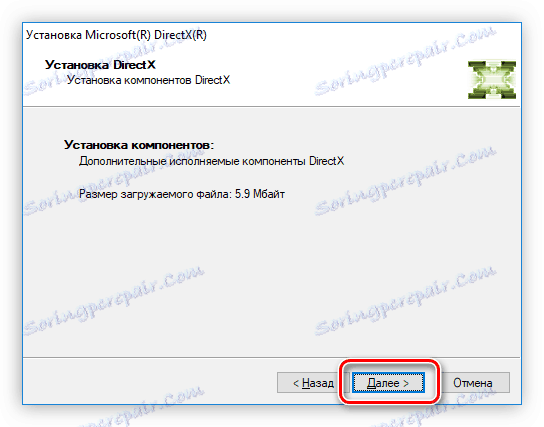

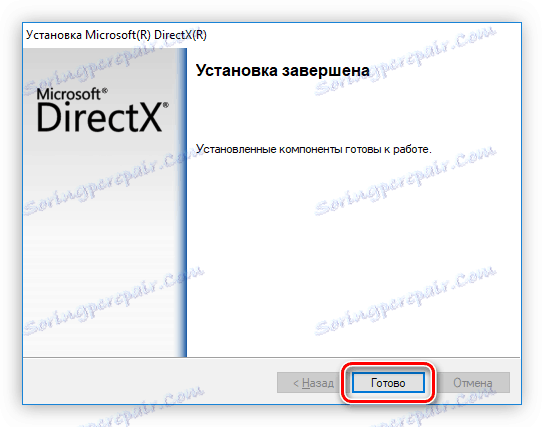
Po instalaci všech součástí rozhraní DirectX bude problém s knihovnou d3dx9_37.dll vyřešen. Mimochodem, je to nejúčinnější způsob, který zaručuje 100% úspěšnost.
Metoda 3: Stáhnout d3dx9_37.dll
Hlavní příčinou chyby je, že v systémové složce není žádný soubor d3dx9_37.dll, proto jej opravte, stačí tam umístit tento soubor. Nyní bude řečeno, jak to udělat, ale nejprve stáhněte dynamickou knihovnu do počítače.
Takže po načtení DLL musí být zkopírován do systémového adresáře. V závislosti na verzi systému Windows se však jeho umístění může lišit. Více o tom můžete přečíst příslušný článek na místě. V tomto příkladu provedeme instalaci DLL v systému Windows 10.
- Zkopírujte soubor d3dx9_37.dll klepnutím na něj a výběrem možnosti "Kopírovat" .
- Přejděte do adresáře systému. V takovém případě bude cesta k ní následující:
C:WindowsSystem32 - Klikněte v katalogu od začátku a zvolte Vložit .
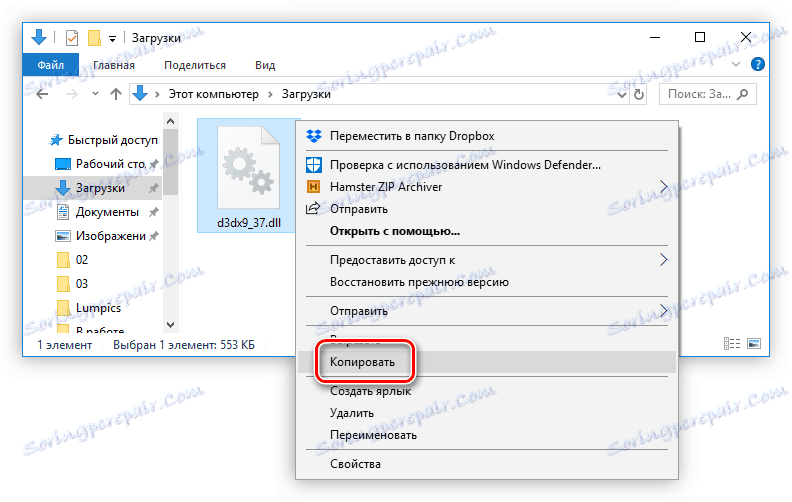
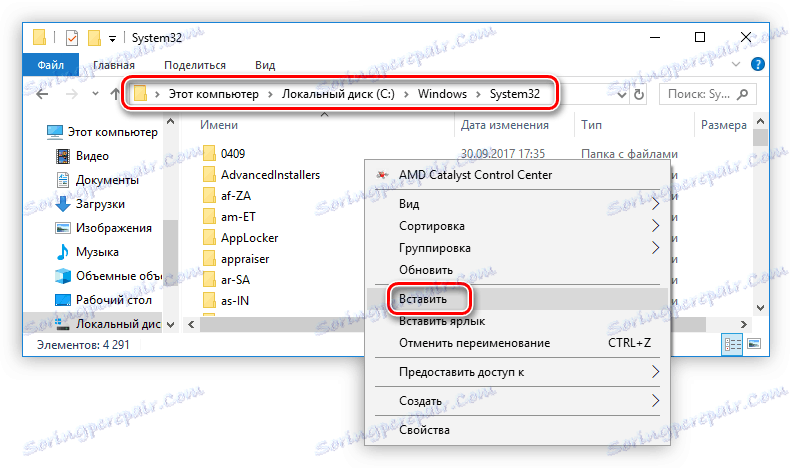
V tomto okamžiku může být instalace chybějící knihovny pro běžící aplikace považována za dokončenou. Pokuste se spustit hru nebo program, který dříve vytvořil chybu. Pokud se zpráva znovu zobrazí, znamená to, že je třeba zaregistrovat knihovnu. Máme webovou stránku článek k tomuto tématu .
